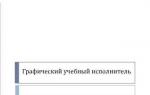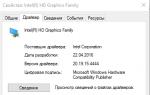Samsung galaxy j1 сброс настроек. Hard reset Samsung J1 Сброс настроек Samsung j120f. Если после сброса устройство не включается, требуется аккаунт Google
Hard Reset Samsung J1 (Samsung J120F, Samsung j 1, sm-j120f ds) Factory Reset
Восстановление заводских настроек. Сброс на заводские настройки.
Если вы поставили пароль графический ключ и забыли, то данная процедура вам поможет.
Если несколько раз ввели неправильно графический ключ, то данное видео вам тоже поможет.
Если на телефоне вирусы то тоже поможет.
Если приложения работают некорректно или перестали запускаться то тоже поможет.
Если висит на заставке Samsung то возможно тоже поможет (если нет, то надо прошивать).
Необходимо чтобы телефон был заряжен (20-25%).
На выключенном телефоне одновременно зажимаем 3 кнопки:
кнопку Включения, кнопку Громкости Вверх и среднюю кнопку Домой
когда появится логотип Samsung кнопки отпускаем и ждем появления меню
Появляется меню в котором передвижение осуществляется кнопкой Громкости Вниз, а подтверждение кнопкой Включения
Передвигаемся кнопкой Громкости Вниз на пункт "wipe data/factory reset" и нажимаем кнопку Включения, подтверждая выбор.
Затем появится еще одно меню, где надо кнопкой Громкости Вниз выбрать пункт "Yes - - delete all user data" и подтвердить кнопкой Включения.
Пойдет процесс сброса настроек и потом появится меню, где выбран пункт "reboot system now", подтверждаем кнопкой Включения и телефон начнет перезагружаться.
Перезагрузка идет примерно 2-3 минуты.
Далее
Если у вас на телефоне не было привязки к аккаунту Google то телефон загрузится быстро.
Если у вас к телефону был привязан аккаунт Google вам надо будет ввести электронную почту и пароль и телефон загрузится.
Если у вас к телефону был привязан аккаунт Google, но вы не помните его, то вам надо будет разблокировать аккаунт Google с помощью нашего видео по ссылке ниже
Разблокировка аккаунта google Samsung J1 FRP Bypass Google account samsung J120F
https://www.youtube.com/watch?v=heI9fiAGnbg
Затем телефон загрузится и надо будет сделать первоначальные настройки.
Подпишитесь на наш канал чтобы быть в курсе обновлений:)
И за лайк БОЛЬШОЕ СПАСИБО:)
Hard reset Samsung J1
Hard reset Samsung J120F
1. Turn off your cell phone.
2. Press and hold Power button, Volume Up button and Home button.
3. When you see Samsung logo release buttons, then you see Factory reset menu
4. In Factory reset menu use Volume Down button to select "Wipe Data / Factory Reset" option and press Power button to confirm the operation.
5. Use Volume Down button again to select "Yes delete all user data" and press Power button to confirm the operation.
6. After Hard Reset select "reboot system now" option and press Power button.
7. Reboot 2-3 minutes
8. Setup personal settings
Please SUBSCRIBE to our Channel:)
Видео Hard reset Samsung J1 Сброс настроек Samsung j120f канала dok19 dok19ti
Вариант 1
1. Нужно выключить телефон2. Нажимаем Громкость(+) + Включение на пару секунд
3. Отпускаем нажатые кнопки когда на экране увидим иконку Андроид или лого бренда
4. В появившемся меню выбираем Wipe Data/Factory Reset применяя клавиши Регулировки Громкости и подтверждаем нажимая кнопку Power
6. Для окончания процесса сброса и перезагрузки подтверждаем пункт reboot system now
7. После того как аппарат перезапустится процесс сброса можно считать завершённым

Вариант 2
1. Открываем пункт Настройки телефона2. Следующий пункт Восстановление и сброс
4. Жмём на кнопку Сброс
и соглашаемся с уничтожением всех личных данных
5. Процесс сброса завершён после перезагрузки
Samsung Galaxy J1 Mini заводской сброс
Внимание!
- После завершения полного сброса до заводских настроек все персональные данные и приложения, находящиеся в памяти, будут удалены.
- Изображения и видео к некоторым операциям могут не совпадать с моделью вашего телефона.
- Чтобы сброс настроек завершился корректно необходима зарядка аккумулятора около 80%.
Жесткий сброс служит для устранения сложных сбоев с программным обеспечением гаджета на Android, неустранимых обновлением прошивки или системы. В англоязычном варианте метод называется hard reset. В отличие от или включения/выключения гаджета, он предполагает очистку пользовательских данных, кэша операционной системы Андроид и удаление программ, установленных через Google Маркет. После того, как вы проведете Hard reset на смартфоне Samsung Galaxy S7 и более ранних версиях, устройство вернется к заводским настройкам.
Как сделать жесткий сброс на телефоне Самсунг средствами Андроид
Этот метод доступен пользователям с минимальной подготовкой. Не требуется зажимать комбинации клавиш и выполнять сложные операции с гаджетом. Чаще всего система сама успешно восстанавливает телефон и устраняет конфликт настроек, сделанных пользователем.
Как найти hard reset в телефоне
Для выполнения процедуры требуется войти в Настройки и выбрать пункт Общие. В разделе Сброс находятся три операции:
- Сброс настроек на Samsung Galaxy для устранения случайно поставленных пользователем галочек в множестве опций на Андроиде.
- Исправление настройки сети для решения вопросов с Wi-Fi или сотовой связью.
- Сброс данных для выполнения жесткого сброса Android с удалением учетных записей, программ, музыки и фотографий.
Выбираем последнюю из этих опций
Внимание! Во время операции с вашего телефона будут полностью удалены данные, аккаунты и связанные с ними пароли. Обратите внимание на предупреждение системы, приведенное на рисунке ниже!

Тот факт, что настройки сброшены и вернулись на заводские установки можно определить по приглашению указать новый аккаунт при включении устройства (первый запуск). Смело можете передавать его другому пользователю или снова зайти под своей учетной записью.
Опытные пользователи рекомендуют специально сбрасывать гаджет к заводским настройкам для ускорения его работы. Для современных версий мобильных систем Android этот совет представляется излишним. Прибегать к хард ресету, чтобы сбросить настройки телефона и ускорить его работу, не стоит. Зачастую достаточно освободить место на накопителе и карте, удалив лишние приложения, просмотренные фильмы и старые фотографии.
Что сделать перед хард ресет на смартфоне Самсунг
Все файлы пользователя удаляются с устройства. Поэтому перед тем, как вернуть телефон на заводские настройки, рекомендуем сделать следующие операции перед началом этой необходимой процедуры:
Проверьте синхронизацию контактов
Войдите в Настройки, кликните на раздел Облако и учетные записи.

Выберите аккаунт на Google и проверьте дату синхронизацию Контактов.
Чтобы принудительно выполнить синхронизацию почты или контактов выключите и снова включите нужную опцию. Две стрелочки, двигающиеся по кругу, подскажут о начале процесса.
Если при попытке синхронизации возникает ошибка, проверьте соединение с сетью. Для этой операции наличие интернет соединения обязательно.
Сбросьте в Облачное хранилище файлы с флешки
Если вы используете шифровку данных на SD карте, то вместе с жестким сбросом удалится ключ доступа к файлам на ней. Расшифровать их не получится.
Решит проблему перенос данных с зашифрованной карты в Облако. Используйте Google Drive или Яндекс диск.
В телефонах Samsung Galaxy S7, S8, J1 и A3 и на планшетах бренда реализована возможность резервного копирования средствами фирменного облачного хранилища, бесплатного для пользователя. Найдите раздел Облако и учетные записи и выберите Samsung Cloud чтобы скинуть резервную копию данных.

Сделайте резервную копию средствами Андроид
В разделе Облако и учетные записи есть пункт Архивация и восстановление, позволяющий скинуть важные данные в облачный сервис.
Используйте кнопку Архивировать сейчас для сохранения информации о звонках, музыку и смс-ки.
После сброса можно будет восстановить данные через этот же режим.
Как сделать Hard reset на Samsung galaxy S3, S4, A5 и прочих, если система не загружается
Если телефон Самсунг галакси не загружается, попробуйте следующие варианты действий.
- Выключите гаджет полностью и удалите батарею на 30 секунд, если она съемная.
- Включите устройство и зажмите кнопку уменьшения громкости динамика.
- На старых телефонах Дуос, выпущенных до Самсунг Галакси С3 и работающих на второй версии Андроид, нужно держать при включении кнопку Меню, крайняя левая на рисунке.

Гаджет перейдет в Безопасный режим, что позволит пользователю сделать жесткий сброс описанным выше способом.
Этот вариант подойдет, когда телефон Самсунг галакси не загружается ни в каком другом режиме после установки сторонней прошивки или неудачного обновления. Хард ресет приведет к возврату работоспособности гаджета.
Выключите гаджет полностью. Лучше удалить на 30 секунд батарею. Это применимо для большинства телефонов, но для планшетов Samsung N8000 и последних флагманских смартфонов это сделать невозможно. Аккумулятор на них несъемный.
Нажмите одновременно кнопку Питания, увеличения громкости и Домой.

Через 5 секунд клавишу включения надо отпустить, но остальные кнопки удерживает еще 15-20 секунд, до появления надписи Android recovery на экране.

Выбрать операцию, чтобы сделать полный сброс до заводских настроек и данных на Samsung можно с помощью клавиши уменьшение громкости. Каждое нажатие перемещает курсор . Английское название нужного пункта - Wipe data/factory reset.
Описанный метод позволяет восстановить гаджет и сделать сброс до заводских настроек на Самсунге при сильных разрушениях в прошивке и программном обеспечении, когда телефон не загружается или постоянно идет на перезагрузку.
Как сделать hard reset на телефоне Samsung удаленно
Этот метод создан для потерянных мобильных устройств, найти которые уже не получается. Удаленная жесткая очистка файлов пользователя предотвратить потенциальную кражу логинов и паролей с гаджета.
Зайдите на сайт Google.

Найдите пункт Мой аккаунт в русском варианте интерфейса. Затем выберите режим поиска телефона. Он доступен и для любых устройств, работающих на Android, на которых выполнен вход под учетной записью пользователя.

Для чего нужен сброс данных
Сброс данных устройства (сброс настроек, hard reset, factory reset) - это удаление со смартфона или планшета всех данных: контактов, сообщений, загруженных приложений, фотографий, музыки, настроек почты, будильников. После сброса смартфон или планшет возвращается к заводскому состоянию.
Обычно сброс данных делают в следующих случаях:
- Перед продажей или передачей устройства другому человеку;
- Если на устройстве возникает какая-то проблема, которую не удается исправить другими способами;
- После обновления программного обеспечения устройства (прошивки).
Что нужно сделать перед сбросом данных
1. Скопируйте с устройства важную информацию.
Во время сброса память устройства будет очищена и все данные будут удалены. Если есть какие-то важные данные, сделайте их копию.
2. Удалите с устройства аккаунт Google.
Если этого не сделать, то при включении устройства после сброса будет запрашиваться тот аккаунт, который был на устройстве перед сбросом. Без ввода этого аккаунта включить устройство не получится.
Первый способ сделать сброс данных - через меню
Второй способ сделать сброс данных - с помощью кнопок
Такой способ применяется в том случае, когда смартфон или планшет не включается, либо экран заблокирован.

Если после сброса устройство не включается, требуется аккаунт Google
Если после сброса устройство не включается (зависает)
Обратитесь в сервисный центр Samsung, требуется переустановка прошивки инженерным методом.